Что это за программа Penguin Keywords Tools и как ею пользоваться


Программа Penguin Keywords Tools позволяет эффективно анализировать, подбирать и обрабатывать ключевые слова. В статье рассмотрим, что это за утилита, как с ней работать на практике. Также разберем дополнительный функционал программы.
- 1 Что такое Penguin Keywords Tools
- 2 Как скачать и установить на компьютер Penguin Keywords Tools
- 3 Penguin Keywords Tools, как ею пользоваться
- 4 Что такое кластеризация. Как ее сделать в программе Penguin Keywords Tools
- 5 Как сохранить ключевые слова с программы Penguin Keywords Tools на компьютер
- 6 Небольшой обзор функционала программы Penguin Keywords Tools
- 7 Заключение
Что такое Penguin Keywords Tools
Доброго времени суток! Penguin Keywords Tools – это многофункциональная программа, с помощью которой можно подбирать, анализировать и проводить кластеризацию ключевых слов. Также эта программа умеет автоматически составлять семантическое ядро и быстро скачивает файлы с подобранными ключами на компьютер в формате XlS, CSV, текстовый формат и другие. Она отлично подходит для обработки и выгрузок данных из таких сервисов, как Букварикс, Ahrefs, SerpStat, KeySo, Majestic, сервис Мутаген и так далее.
Penguin [Keywords Tools] — Программа для быстрого подбора ключевых слов и кластеризации
Благодаря данной программе, вы сможете с легкостью обработать файлы ключевых слов и почистить их список от «мусора». Обработанные ключевые запросы можно использовать для статей, объявлений, в СЕО продвижении и так далее. Для этого достаточно скачать и установить программу на компьютер и разобраться с ее функционалом. Далее покажем, как с этой программой работать.
Как скачать и установить на компьютер Penguin Keywords Tools
Скачивается данная программа быстро. Для этого переходите на официальный сайт утилиты.

После чего кликните кнопку «Скачать». Когда установщик программы будет загружен, нажмите по нему несколько раз левой кнопкой мыши. Далее запустится мастер установки. Следуйте его инструкциям, и тогда программа будет установлена на компьютере.
Надо сказать, что вы установите демо-версию программы. Чтобы активировать утилиту, можно получить код активации программы от поддержки данного проекта или купить ее по скидке.
Penguin Keywords Tools, как ею пользоваться
Итак, давайте сделаем подбор поисковых запросов из файлов в данной программе. Когда запустите программу Пингвин на компьютере, нажмите кнопку «Открыть или добавить», далее «Открыть файлы или очистить текущую очередь», либо нажмите «Новый проект».
Обзор программы Penguin 4.5
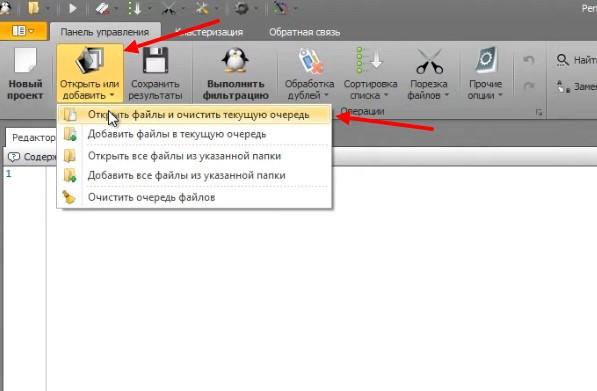
Затем выбираете с компьютера файл с ключевыми словами и нажимаете «Открыть», чтобы он добавился в программу.
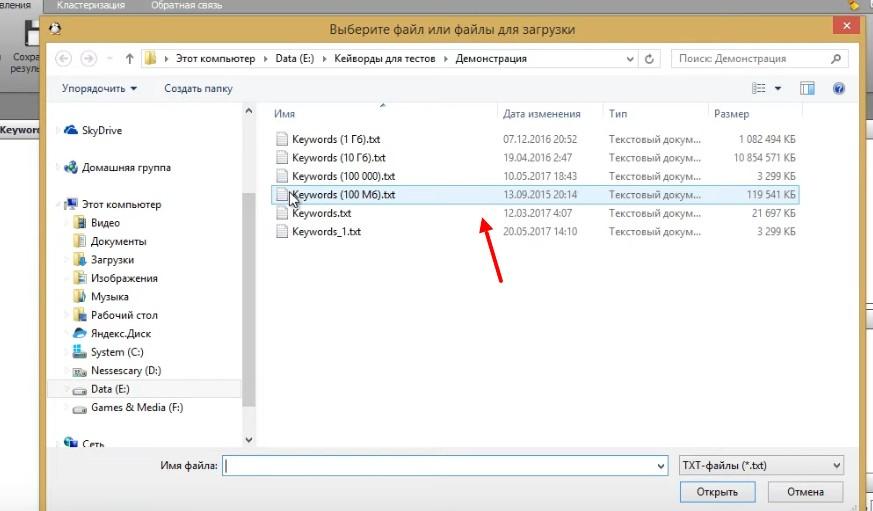
Такие файлы с ключами можно получить, например, в сервисе Мутаген. В статье мы рассказали, «что такое Мутаген и как им пользоваться».
Затем, сделаем первые шаги использования программы на одном примере. Задаем, например, справа в окне включения слов. Далее нажимаем вверху кнопку «Выполнить фильтрацию», то есть, запускаем выборку.
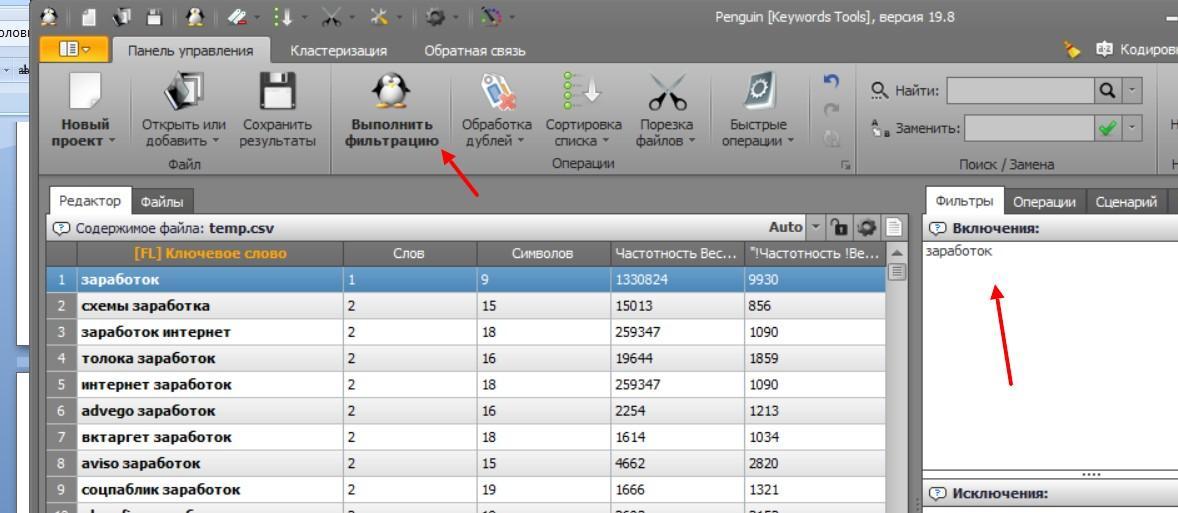
Когда фильтрация слов будет произведена, мы сделаем кластеризацию.
Что такое кластеризация. Как ее сделать в программе Penguin Keywords Tools
Кластеризация запросов – это разделение ключевых слов на группы. Таким образом, мы получим список интересующих нас ключей. Чтобы провести кластеризацию в программе Penguin Keywords Tools, нажимаем раздел программы «Кластеризация», далее нажмите «Кластеризация всех строк.
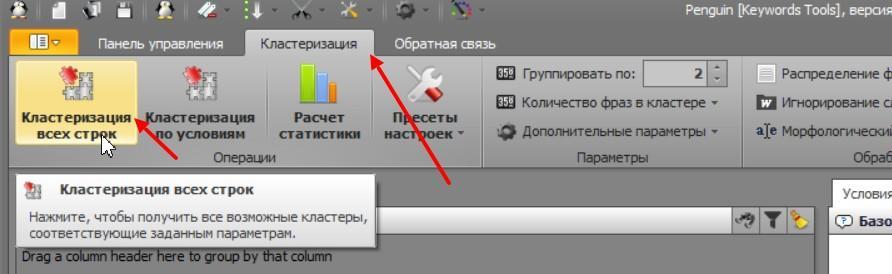
С помощью кластеризации вы сможете избавиться от контекстного мусора, который есть в ключевых запросах. Кроме того, она так же поможет понять, какие ключевые слова четко соответствуют нашему запросу, а какие нет.
Затем, нужно отметить кластеры, которые относятся к заданной тематике. Для этого установите перед ними галочки и нажмите правой кнопкой мыши. Далее из меню выберите – «Отфильтровать исходный список» и «Применить кластеры, как включения».
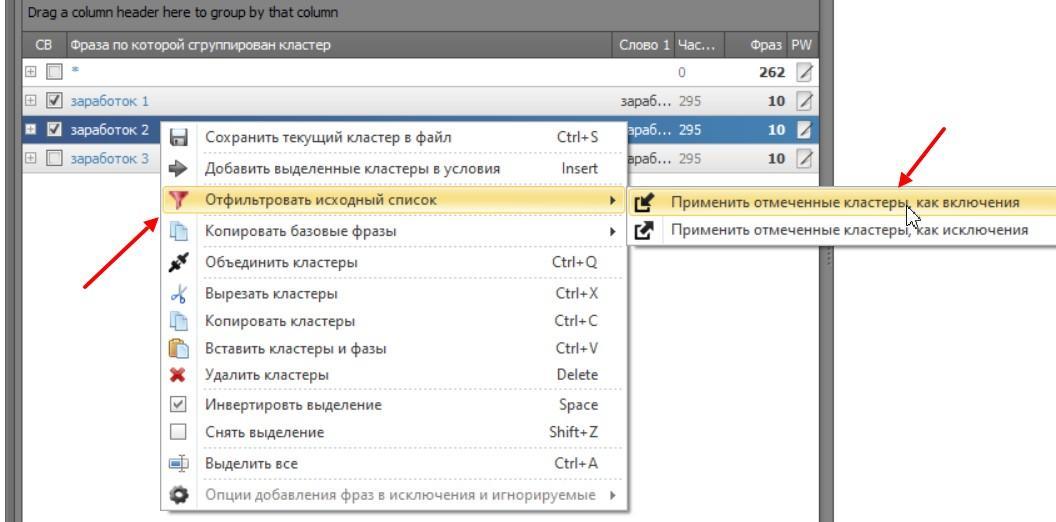
Далее еще раз проводите кластеризацию по инструкции рассмотренной выше.
Теперь, можно сгруппировать данные фразы, например по два слова. Для этого устанавливаем вверху параметр «Группировать по 2». Распределение фраз по кластерам можно сделать по низкочастотным или высокочастотным запросам. В разделе «Количество фраз кластеров» мы указываем примерно от 5 до 10 фраз.
Затем устанавливаем количество однотипных кластеров, например, не более 3. Еще раз нажимаем «Кластеризация всех строк». После этого мы получим сгруппированные ключевые слова.
Как сохранить ключевые слова с программы Penguin Keywords Tools на компьютер
Для этого нажимаете кнопку «Сохранение результатов», затем «Сохранить результаты».
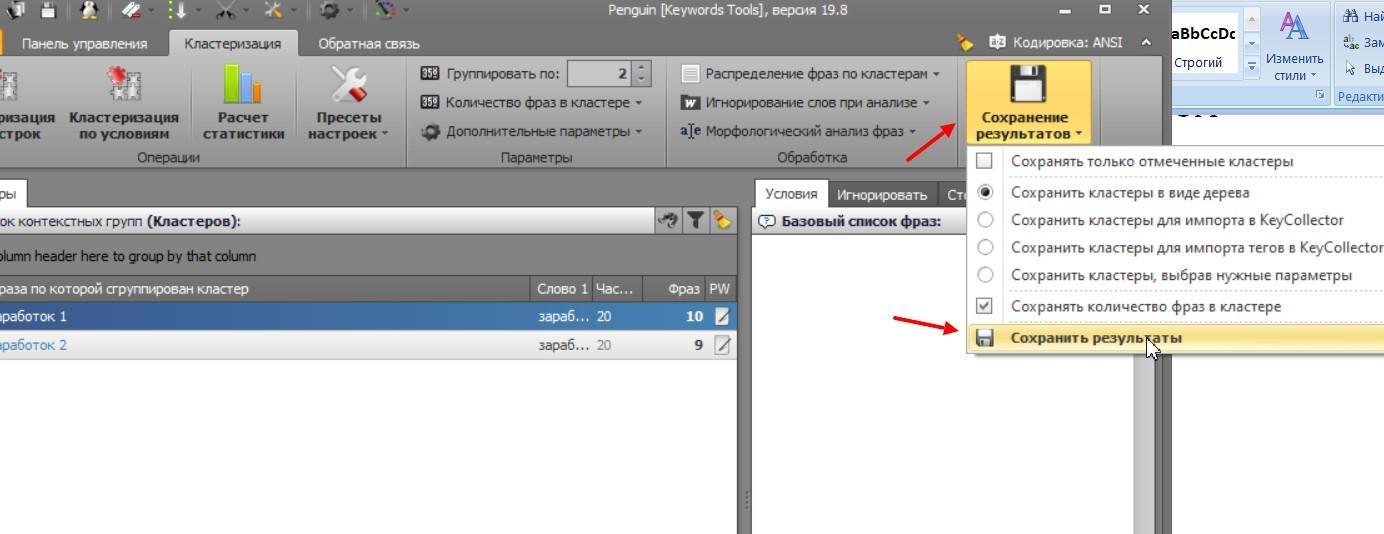
Далее выбираете место для сохранения документа, например, рабочий стол. Затем нажимаете «Сохранить». После чего вы сможете открыть ключевые запросы в Excel и дальше работать с ними.
Небольшой обзор функционала программы Penguin Keywords Tools
Функционал данной программы простой и интуитивно понятный. Чтобы в нем быстро разобраться, достаточно обращать внимание на названия полей и подсказки в панели управления.
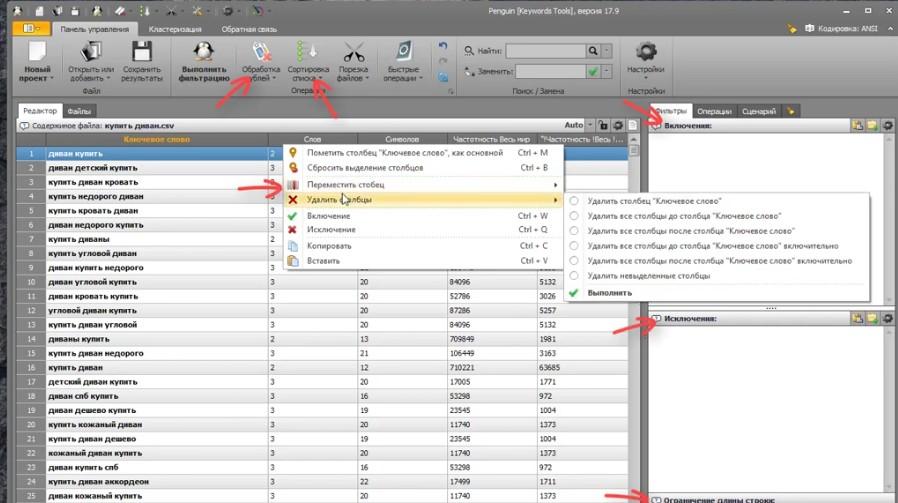
К примеру, справа можно увидеть поля фильтрации – это включения слов, их исключения или ограничения. Также есть разделы «Операции» и «Сценарии». С помощью данных функций можно задать, по каким фразам нужно осуществлять поиск или какие фразы нужно исключить.
Кроме того, программа удаляет дубли, столбцы и так далее. Для этого нужно выделить необходимые слова и применить функции удаления в программе. Категория «Настройки» позволяет оптимизировать семантическое ядро, настроить кодировку на выходе, есть настройка CSV, временные файлы, очищает фильтры. Также вы сможете использовать сортировку списка, порезку файлов, быстрые операции, поиск слов, замена, обработка дублей и так далее.
Мы рассмотрели только дополнительный функционал утилиты, остальные параметры были рассмотрены выше. Если будет что-то вам не понятно, вы можете посмотреть урок разработчиков данной программы. Также, в программе есть раздел «Обратная связь», к разработчикам вы можете обратиться за помощью.
Заключение
В статье рассмотрели, что это за программа Penguin Keywords Tools и как ею пользоваться. Применив данные шаги, вы сможете собрать ключевые запросы по заданной вами теме и использовать их для продвижения ресурсов в Интернете.
Спасибо за внимание!
С вами был, Александр Сонин
Читайте еще полезные статьи:
- Букварикс официальный сайт. Как подобрать ключевые слова
- Что такое кластеризация семантического ядра или запросов и зачем она нужна
- Сервис Мутаген, что это такое и как подбирать ключи для статьи
- Сервисы для работы с аудио — проверенные ресурсы
- Что такое Яндекс Вордстат и как им пользоваться — инструкция для начинающих веб-мастеров
- Dropmefiles.com, как пользоваться сервисом
- Программа для сбора семантического ядра сайта
- Программы по созданию семантического ядра для сайта
Источник: asonin.ru
Penguin 1.0 — бесплатный фильтр ключевых слов
![]()
Предлагаем Вашему вниманию программу для фильтрации ключевых слов — Penguin 1.0. Пингвин был создан, чтобы упростить жизнь всем вебмастерам, которые постоянно «охотятся» за новыми целевыми запросами.
Penguin 1.0 позволяет взять огромный список ключевых слов (1000000+) и в считанные минуты извлечь из него абсолютно все запросы, которые удовлетворяют вашим критериям. Для этого используются списки слов включений/исключений, возможность поиска/замены, сортировки, удаления дублей и т.п.
Почему был создан Пингвин (цитата автора програмы)
Я (автор данной программы), откровенно говоря, не знаю, какие решения есть для фильтрации ключевиков в паблике, но я попытался найти что-то адекватное и ни чего не нашел. Я, конечно, пишу софт быстрее, чем пользуюсь поиском, так что может я просто плохо искал. Но, так или иначе, передо мной постоянно стояла проблема быстрой выборки целевых ключей из отпарсенного списка.
И за неимением готового решения я написал*Penguin 1.0 специально под свои текущие нужды. В итоге на написание фильтра и сбор ключей под один проект я потратил времени меньше, чем если бы я собрал те же ключи руками из списка. В итоге я смог за пару минут извлечь с его помощью из списка в 10*000 ключей 200 целевых запросов буквально за минуту. Ключевики изначально собирал Словодёром.
Подробную информацию о Penguin 1.0 можно найти на официальном сайте XParser. Там же можно скачать свежую версию программы.
p.s. Кому программа понравится — не забываем оставлять отзывы
Спасибо сказали:
10.02.2013 10:47
![]()

Гуру
- самого исполняемого файла. Например, такой процесс, как penguins.exe, должен запускаться из C: Program Files WildGames Penguins! Penguins.exe, а не где-либо еще.
Для подтверждения откройте диспетчер задач, выберите «Просмотр» -> «Выбрать столбцы» и выберите «Имя пути к изображению», чтобы добавить столбец местоположения в диспетчер задач. Если вы обнаружите здесь подозрительный каталог, возможно, стоит дополнительно изучить этот процесс.
Еще один инструмент, который иногда может помочь вам обнаружить плохие процессы, — это Microsoft Process Explorer. Запустите программу (не требует установки) и активируйте «Проверить легенды» в разделе «Параметры». Теперь перейдите в View -> Select Columns и добавьте «Verified Signer» в качестве одного из столбцов.
Если статус процесса «Проверенная подписывающая сторона» указан как «Невозможно проверить», вам следует взглянуть на процесс. Не все хорошие процессы Windows имеют метку проверенной подписи, но ни один из плохих.
- Находится в C: Program Files TOSHIBA Games Пингвины! вложенная;
- Издатель: WildTangent
- Полный путь: C: Program Files WildGames Penguins! Penguins.exe
- Файл справки:
- URL издателя: support.wildgames.com
- Известно, что до 8.72 MB по размеру на большинстве окон;
Если у вас возникли какие-либо трудности с этим исполняемым файлом, вам следует определить, заслуживает ли он доверия, прежде чем удалять файл penguins.exe. Для этого найдите этот процесс в диспетчере задач.
Найдите его местоположение (оно должно быть в C: Program Files TOSHIBA Games Penguins!) И сравните его размер с приведенными выше фактами.
Если вы подозреваете, что можете быть заражены вирусом, вы должны немедленно попытаться это исправить. Чтобы удалить вирус penguins.exe, вам необходимо Загрузите и установите приложение полной безопасности, например Malwarebytes., Обратите внимание, что не все инструменты могут обнаружить все типы вредоносных программ, поэтому вам может потребоваться попробовать несколько вариантов, прежде чем вы добьетесь успеха.
Кроме того, функциональность вируса может сама влиять на удаление файла penguins.exe. В этом случае вы должны включить Безопасный режим с загрузкой сетевых драйверов — безопасная среда, которая отключает большинство процессов и загружает только самые необходимые службы и драйверы. Когда вы можете запустить программу безопасности и полный анализ системы.
Могу ли я удалить или удалить penguins.exe?
Не следует удалять безопасный исполняемый файл без уважительной причины, так как это может повлиять на производительность любых связанных программ, использующих этот файл. Не забывайте регулярно обновлять программное обеспечение и программы, чтобы избежать будущих проблем, вызванных поврежденными файлами. Что касается проблем с функциональностью программного обеспечения, проверяйте обновления драйверов и программного обеспечения чаще, чтобы избежать или вообще не возникало таких проблем.
Согласно различным источникам онлайн, 1% людей удаляют этот файл, поэтому он может быть безвредным, но рекомендуется проверить надежность этого исполняемого файла самостоятельно, чтобы определить, является ли он безопасным или вирусом. Лучшая диагностика для этих подозрительных файлов — полный системный анализ с Reimage, Если файл классифицируется как вредоносный, эти приложения также удалят penguins.exe и избавятся от связанных вредоносных программ.
Однако, если это не вирус, и вам нужно удалить penguins.exe, вы можете удалить Penguins! со своего компьютера с помощью программы удаления, которая должна находиться по адресу: «C: Program Files TOSHIBA Games Penguins! uninstall uninstaller.exe». Если вы не можете найти его деинсталлятор, возможно, вам придется удалить Penguins! чтобы полностью удалить penguins.exe. Вы можете использовать функцию «Добавить / удалить программу» в Панели управления Windows.
- 1. в Меню Пуск (для Windows 8 щелкните правой кнопкой мыши в нижнем левом углу экрана), нажмите Панель управления, а затем под Программы:
o Windows Vista / 7 / 8.1 / 10: нажмите Удаление программы.
o Windows XP: нажмите Установка и удаление программ.
- 2. Когда вы найдете программу Пингвины!щелкните по нему, а затем:
o Windows Vista / 7 / 8.1 / 10: нажмите Удалить.
o Windows XP: нажмите Удалить or Изменить / Удалить вкладка (справа от программы).
- 3. Следуйте инструкциям по удалению Пингвины!.
Распространенные сообщения об ошибках в penguins.exe
Наиболее распространенные ошибки penguins.exe, которые могут возникнуть:
• «Ошибка приложения penguins.exe».
• «Ошибка penguins.exe».
• «Возникла ошибка в приложении penguins.exe. Приложение будет закрыто. Приносим извинения за неудобства».
• «penguins.exe не является допустимым приложением Win32».
• «penguins.exe не запущен».
• «penguins.exe не найден».
• «Не удается найти файл penguins.exe».
• «Ошибка запуска программы: penguins.exe».
• «Неверный путь к приложению: penguins.exe.»Эти сообщения об ошибках .exe могут появляться во время установки программы, во время выполнения связанной с ней программы Penguins !, при запуске или завершении работы Windows, или даже во время установки операционной системы Windows. Отслеживание момента появления ошибки penguins.exe является важной информацией, когда дело доходит до устранения неполадок.
Как исправить penguins.exe
Аккуратный и опрятный компьютер — это один из лучших способов избежать проблем с Пингвинами !. Это означает выполнение сканирования на наличие вредоносных программ, очистку жесткого диска cleanmgr и ПФС / SCANNOWудаление ненужных программ, мониторинг любых автозапускаемых программ (с помощью msconfig) и включение автоматических обновлений Windows. Не забывайте всегда делать регулярные резервные копии или хотя бы определять точки восстановления.
Если у вас возникла более серьезная проблема, постарайтесь запомнить последнее, что вы сделали, или последнее, что вы установили перед проблемой. Использовать resmon Команда для определения процессов, вызывающих вашу проблему. Даже в случае серьезных проблем вместо переустановки Windows вы должны попытаться восстановить вашу установку или, в случае Windows 8, выполнив команду DISM.exe / Online / Очистка-изображение / Восстановить здоровье, Это позволяет восстановить операционную систему без потери данных.
Чтобы помочь вам проанализировать процесс penguins.exe на вашем компьютере, вам могут пригодиться следующие программы: Менеджер задач безопасности отображает все запущенные задачи Windows, включая встроенные скрытые процессы, такие как мониторинг клавиатуры и браузера или записи автозапуска. Единый рейтинг риска безопасности указывает на вероятность того, что это шпионское ПО, вредоносное ПО или потенциальный троянский конь. Это антивирус обнаруживает и удаляет со своего жесткого диска шпионское и рекламное ПО, трояны, кейлоггеры, вредоносное ПО и трекеры.
Обновлен декабрь 2022:
- Шаг 1: Скачать PC Repair https://windowsbulletin.com/ru/%D1%84%D0%B0%D0%B9%D0%BB%D1%8B/%D0%B5%D1%85%D0%B5/WildTangent/%D0%9F%D0%B8%D0%BD%D0%B3%D0%B2%D0%B8%D0%BD%D1%8B/%D0%9F%D0%B8%D0%BD%D0%B3%D0%B2%D0%B8%D0%BD%D1%8B-Exe» target=»_blank»]windowsbulletin.com[/mask_link]
Что такое фильтр Penguin от Google

Получи нашу книгу «Контент-маркетинг в социальных сетях: Как засесть в голову подписчиков и влюбить их в свой бренд».
Подпишись на рассылку и получи книгу в подарок!
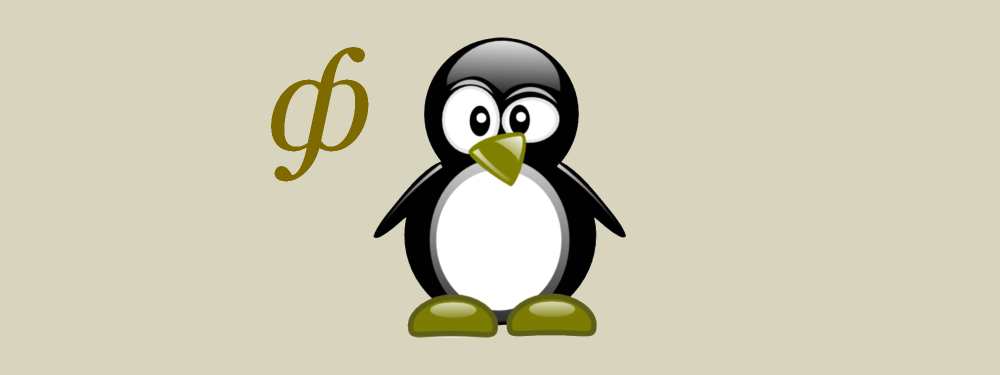
Фильтр Google Пингвин — это один из последних алгоритмов, которые компания использует при ранжировании сайтов в поисковой выдаче.
На сегодняшний день Google при ранжировании сайтов принимает во внимание более двух сотен факторов. Чтобы учесть их все, одного алгоритма не хватит, необходимы несколько, каждый из которых будет решать собственные задачи.
Главная задача фильтра Пингвин – выявление и блокировка сайтов, использующих нечестные методы продвижения, основным из которых является закупка ссылочной массы. Алгоритм постоянно совершенствуется и в настоящее время апдейт фильтра Google Penguin выполняется практически непрерывно.
История разработки алгоритма Пингвин
Google Penguin вышел в мир в апреле 2012 года. В течение следующих двух месяцев он дважды обновлялся, разработчики корректировали первую версию фильтров. Вторая версия алгоритма появилась почти через год, обновленный Пингвин действовал уже тоньше и учитывал не только уровень ссылочного спама, но и общий уровень страницы.
Осенью 2014 года алгоритм вновь был обновлен. Надо сказать, что в тот период он действовал таким образом, что попавшим под его фильтры сайтам приходилось после коррекции долго дожидаться выхода очередного обновления, чтобы вновь пройти проверку. Ситуация изменилась в 2016 году, после выхода Google Penguin 4.0, который действовал в режиме реального времени и обновлялся непрерывно. Последние версии алгоритма действуют предельно мягко – учитывается уровень сайта, качество страниц, а некачественные ссылки аннулируются без отправки всего сайта в бан.
За что наказывает Google Penguin
Специалисты полагают, что алгоритм Пингвин должен дополнять алгоритм Google Панда, отвечающий за проверку контента сайтов. Чтобы ваш ресурс не попал под фильтр Google Пингвин, необходимо внимательно работать с внешними ссылками на сайт и избегать того, что специалисты называют манипулированием ссылочной массой. Основными способами такого манипулирования считаются:
- «Торговля» ссылками, когда владелец сайта за деньги или другую плату публикует на своем ресурсе ссылки на чужие сайты.
- Явно искусственный обмен ссылками, когда сайты ссылаются друг на друга из-за сговора владельцев, а не из-за качества контента.
- Использование на сайте большого количества текстов, в которых много «притянутых за уши» анкоров и ключевых слов.
- Использование сервисов, которые автоматически генерируют ссылки на сайт.
- Наличие на сайте ссылок, имеющих в анкоре прямое вхождение ключевиков.
- Использование сквозных ссылок с анкором-ключевиком в сайдбаре и футере сайта.
- Комментарии к материалам сайта со ссылками на спам-ресурсы.
- Чрезмерное количество контекстной рекламы на главной странице сайта.
За применение таких недобросовестных ссылочных схем фильтр Гугла Пингвин быстро и надежно «уронит» ваш сайт на много страниц в выдаче. Более того, вам будет очень непросто вернуть занимаемые позиции, поскольку проверка сайта Google Penguin выполняется всего лишь дважды в год.
Как узнать, что Google Penguin применил санкции
В отличие от алгоритма Google Panda, работающего только в автоматическом режиме, Пингвин используется и при ручной модерации. Если вы обнаружили резкое падение трафика, зайдите на Google Webmaster Tools, в раздел «Меры принятые вручную» и проверьте, нет ли там сообщения от модераторов.
Если письмо есть, вам останется только исправить указанные в нем недочеты и отправить запрос о новой проверке.
Однако чаще всего алгоритм срабатывает автоматически. В этом случае стоит зайти на Moz.com и проверить, не было ли недавно обновлений Пингвина. Если обновления были, значит, диагноз установлен верно, и пора приступать к «лечению» сайта. Выявить это соответствие можно также с помощью сервиса PenguinTool, с сайта Barracuda.
Правда для этого вам придется дать сервису доступ к своему аккаунту в Google Analytics, чтобы он сравнил период падения трафика и время выхода нового обновления. Результат сравнения поможет понять, попали вы под фильтры Пингвина или нет.
Что делать? если Google Penguin вас поймал
Если вы попали под фильтры этого алгоритма, то самое худшее, что можно сделать – начать панически удалять все ссылки. Этим вы окончательно погубите ресурс.
Сайту, который поисковая система сочла некачественным, нужна спокойная и вдумчивая санация. Сама компания Google предлагает набрать ссылочную массу заново, не спеша, естественным путем и в основном за счет создания уникального контента.
Первое, что нужно сделать для выхода из-под фильтра – проанализировать ссылочный профиль ресурса. Вам надо будет понять, какие ссылки идут с качественных сайтов, то есть с полезных, интересных и посещаемых, а какие со спамных. Сделать это можно с помощью сервиса Majestic SEO.
Ссылки на спамные сайты (внутренние ссылки) надо нейтрализовать с помощью запретов noindex и nofollow, которые закроют «плохие» ссылки от индексации и заблокируют переходы по ним. Чтобы убрать внешние ссылки, вам надо будет использовать сервис Google для отклонения ссылок. Сервис называется Disavow Links, внесенные в него ссылки Пингвин Google просто не учитывает.
Второй шаг – смена анкоров ссылок. Ее выполняют двумя способами. Первый состоит в том, чтобы поменять ссылку на безанкорную, но сделать это может только опытный web-мастер. Второй способ состоит в наращивании ссылочного профиля за счет появления новых безанкорных ссылок.
Третьим шагом вам надо расширить базу ссылочных доноров, то есть позаботиться о том, чтобы ссылки шли из разных источников: с форумов, из социальных сетей, из каталогов, из блогов и средств информации, вроде интернет-журналов и новостных порталов. Полная санация сайта и выведение его из-под фильтров обычно занимает 3-4 месяца.
Чтобы не попасть под фильтры Google Penguin, надо привлекать только качественные ссылки, поддерживать постоянную динамику роста ссылочного профиля и не использовать в ссылках прямые анкоры. Качественный контент и естественное наращивание ссылочной массы из разных источников защитят вас от санкций поисковой системы лучше любого специалиста.
Источник: semantica.in
Программа penguins что это

Дата USD/RUB 69.0037 BTC/USD 16808.0585 
Регистрация: 05.02.2014
Сообщений: 71
Бабло: $14530
Penguin [Keywords Tools] – программа для обработки и кластеризации BigData и семантикиPenguin [Keywords Tools] – это универсальная программа для быстрой обработки, чистки, анализа и кластеризации семантического ядра, а также любых других табличных и текстовых данных любых размеров. Одно из лучших приложений для обработки больших текстовых файлов на рынке, проверенное временем! Ранее был известен, как Penguin [Premium Edition].
- SEO-оптимизаторов
- Контекстологов (Яндекс.Директ, Google AdWords)
- Таргетологов
- Email-маркетологов и всех кому нужна быстрая обработка больших данных
- Пользователей Bukvarix, Ahrefs, Serpstat и прочих сервисов, дающих выгрузки в CSV или XLS-форматах
- Пользователей A-Parser и прочих парсеров, дающих на выходе данные в большие CSV-файлы
- Отлично подходит для обработки выгрузок из Bukvarix, Serpstat, Keys.So, SimilarWeb, Ahrefs, SpyWords, Мутаген и любых других сервисов, перечислять можно до бесконечности.
- Позволяет за считанные минуты подбирать маркеры (маски запросов) для незнакомых тематик, и очень быстро обрабатывать выгрузки по ним, не требуя наличия списков минус-слов.
- Позволяет очень быстро собирать семантическое ядро на базе выгрузок ключевых слов конкурентов.
- Возможность на лету собрать свои библиотеки минус-слов (исключений).
- Позволяет очень быстро и глубоко анализировать семантическое ядро и выявлять все нерелевантные запросы.
- Позволяет комфортно и быстро обрабатывать любые большие файлы и базы любых данных
Penguin [Keywords Tools] обладает многоуровневой системой кластеризации, аналогов которой нет! С его помощью вы за считанные минуты кластеризуете миллионы ключевых слов на всю глубину вложенности кластеров, что позволяет получить удобную древовидную структуру кластеров для выгрузки в Excel или KeyCollector.
Вы можете легко управлять распределением фраз самостоятельно, указывая какие слова или словосочетания нужно считать приоритетными, какие словосочетания нужно использовать неразрывно, какие слова игнорировать при построении кластеров, и какие словосочетания или слова объединять в один кластер. Все это делается наглядно легко очень быстро и гибко.

Почему Penguin [Keywords Tools] и чем он лучше других аналогичных программ?
✔ Не нужно изучать часами кучу инструкций, чтобы понять, как он работает – все очень просто и интуитивно понятно.
✔ Высокая скорость работы – кластеризация файла в 500 000 строк производится меньше, чем за минуту.
✔ Огромные объемы обрабатываемых данных – 100гб не далеко предел.
✔ Многоуровневая кластеризация миллионов строк за считаные минуты.
✔ Возможность разгруппировать не только ключевые слова, но и любые другие данные (списки почтовых адресов, ссылок или целых абзацев текста и всего чего угодно) + есть возможность создать собственные настройки для повторяемых действий.
- Пожизненная лицензия – вы платите один раз и пользуетесь всю жизнь с регулярными обновлениями.
- Экономия времени – по оценкам пользователей тот объем работы по составлению семантического ядра, который занимает несколько дней при использовании KeyCollector и дополнительных сервисов, при включении в схему работы Penguin [Keywords Tools] сокращается многократно и занимает всего пару часов.
- Круглосуточная поддержка — мы не бросаем своих пользователей и не ссылаемся на документацию, а всегда отказываем поддержку лично. Так же у нас есть группа в ТГ, где вы можете обсудить любые вопросы с нами или другими пользователями, поделиться идеями использования и предложить любые идеи для развития продукта под ваши нужды. Как правило, Ваши идеи внедряются бесплатно для Вас!
Есть много очень компактных видеоуроков здесь
Также приглашаем Вас подключиться к нашей партнерской программе
С любыми вопросами обращайтесь в нашу группу в Telegram: X-Software TM
Источник: www.gofuckbiz.com